

简单易学的Jetson Nano问题排除小秘诀
电子说
描述
一、简介
Jetson Nano Developer Kit 4GB是一个搭载 GPU的单板计算机,由NVIDIA 于 2019年3月时,为了让一般用户更加方便进行人工智能(以下简称 AI)运算所推出的开发平台。而在 2020 年10月,NVIDIA 又推出了 Jetson Nano Developer Kit 2GB 的开发平台。为了加快在接下来的 QA 查询速度,这里需要先与大家建立默契:
Jetson Nano DeveloperKit 4GB:以下皆简称为 Jetson Nano 4GB
Jetson Nano DeveloperKit 2GB : 以下皆简称为 Jetson Nano 2GB
Jetson Nano 4GB 与 Jetson nano2GB: 以下皆简称为 Jetson Nano 系列
Jetson Nano 4GB 与 Jetson Nano2GB的差异性,除了随机存取内存( 以下简称RAM) 空间的大小不同外,各种端口的配置也有所差异性,详细规格可到 NVIDIA 提供支持的 Embedded Linux Wiki 中查询。
https://elinux.org/Jetson_Nano
除了推出新的开发平台外,NVIDIA 为了更好地推广人工智能技术,也经营了多种在线资源让大家可以更快速的学习人工智能技术,以下列出几个一般用户常用到的项目:
●社群 – 可以在这里找到关于各种使用 NVIDIA 的开发平台项目。
●论坛 – 可以在这里询问各种使用 NVIDIA 开发平台的大小问题。
●深度学习机构 – 可以在这里学习使用 NVIDIA 开发平台运行人工智能技术。这里推荐 JETSON AI COURSES AND CERTIFICATIONS,主要是使用 Jetson Nano 系列来完成免费的在线人工智能课程,并取得相应的证书。
本篇文章为了帮助一般使用者更快速地上手 Jetson Nano 系列开发平台,以及各种 Jetson Nano 系列教具,统整了各种常见的大小问题与初步解决方法,并分成硬件配置与常用的系统软件操作两大部分让一般使用者更方便地找寻解决方案。
硬件配置
Q1: Jetson Nano 4GB 要怎么供电? JetsonNano 2GB呢?
Q2: 电源供应器规格依照官方规格使用,为什么Jetson Nano系列还是开不了机?
Q3: Jetson Nano 系列的风扇要如何选择与使用?
Q4: Jetson Nano 系列有自带蓝芽与网络卡吗?
Q5: Jetson Nano 系列可以使用哪一种屏幕?
Q6: Jetson Nano 系列可以使用哪一种镜头?
Q7: Jetson Nano 系列应该要使用多少储存空间的 Micro-SD记忆卡?
Q8: Jetson Nano 系列的脚位 GPIO 与树莓派的脚位 GPIO 位置一样吗?
常用的系统软件操作
Q1: Jetson Nano 系列是使用什么系统?
Q2: Jetson Nano 系列如何进行远程联机?
Q3: Jetson Nano 系列可以使用 ROS 吗?
Q4: Jetpack 是什么?跟 Jetson Nano系列有关系吗?
Q5: 为什么 Jetson Nano 系列操作到一半会自动关机?
Q6: 如何刻录映像档?
Q7: 如何备份映像档?
Q8: Jetbot 要怎么使用?
二、硬件配置
Q1: Jetson Nano 4GB 要怎么供电? JetsonNano 2GB呢?
A1:Jetson Nano 4GB 常使用的电源连接方式有两种:
1. DC Power Jack (5.5×2.1mm) , 5V/ 4A,需使用跳帽将脚位 J48 短路(图一红框处),电源线连接方式请参照图一蓝框处。若一切正常, Jetson Nano 4GB 的电源指示灯将会恒亮绿灯,请参照图一中的绿框处。

图一 Jetson Nano 4GB 使用 DC Power Jack 成功启动后的配置
2. USB, 5V / 2A ,搭配 MicroUSB 电源线,请注意脚位 J48 为开路状态(图二红框处),MicroUSB 电源线连接方式请参照图二蓝框处,若成功启动电源指示灯将会恒亮绿灯,请参照图二中的绿框处。须注意若 MicroUSB 电源线过长以及有些 MicroUSB 电源线材质问题,都会容易导致 MicroUSB 端输出电压过低问题,使得 Jetson Nano 4GB 无法开机。

图二 Jetson Nano 4GB 使用 MicroIUSB 连接线成功启动后的配置
Jetson Nano 2GB 的电源端口只有 USBType-C ,支持 5V/3A 的电源输入,连接方式请参照图三的蓝框处,若成功启动电源指示灯将会恒亮绿灯,请参照图三的绿框处

图三 Jetson nano 2GB 成功启动后的配置
最后要提醒大家,NVIDIA 在出货 Jetson Nano 系列时,是没有提供电源供应器的。
Q2: 电源供应器规格依照官方规格使用,为什么Jetson Nano系列还是开不了机?
A2:请依照下列步骤,一步一步排除问题可能原因:
1.根据官方的响应,Jetson Nano 的最低启动电压为 4.75V,因此可以使用三用电表,实际量测电源供应器的输出端,是否超过 4.75 V。若电源供应器确认实际供电正常后,再进行下一步的检测。
2.检查是否外围设备连接过多,例如 USB 端口全部接满,若有的话可先将所有 USB 设备卸除。
3.检查 Jetson Nano 的 GPIO 脚位,是否有接线错误的可能性,例如将脚位 5V 与脚位 GND连接,这将会造成短路现象让 Jetson Nano 系列无法开机。
4.检查 CSI(Camera SerialInterface) 接口与 CSI 摄影镜头的连接是否正常,若连接不正常也将会造成短路现象,让 Jetson Nano 系列无法开机。
5.若是使用 Jetson Nano 4GB,并且使用 M.2.接口的无线网络卡,请确认是否有连接正常,若连接不正常也将会造成短路现象,让 Jetson Nano 系列无法开机。
6.确保 Button Header 无任何外接设备。若有在Button Header 上外接按钮、跳帽等其他外接设备,请确保接线方式是正确的。Button Header 的位置可在Jetson Nano Developer Kit User Guide 第6页查询。
Q3: Jetson Nano 系列的风扇要如何选择与使用?
A3:Jetson Nano 系列的板子上是拥有 Fan Header 的,可在问题二的步骤六中查询所在 Fan Header 位置与各脚位的功能。这组 Fan Header 可提供 5V的输出电源,并具有输出脚位 PWM的功能,因此在风扇的选择上也可以选择使用具有 PWM控制的 5V 风扇。
Jetson Nano 系列如何控制 PWM 风扇可参考论坛提问。
Q4: Jetson Nano 系列有自带蓝芽与网络卡吗?
A4:Jetson Nano 系列在 NVIDIA 出货时,除了开发平台本身外(网络设备部分,开发平台具有以太网络端口),并没有附赠其余的相关设备,因此皆需要使用者自行找寻相关设备以正常启动。要注意的是,Jetson Nano 4GB 有 M.2.接口的网络卡插槽,因此可使用 M.2.接口的无线网络卡。而 Jetson Nano 2GB 则仅有 USB 端口可供用户扩充无线网络卡,因此可以使用 USB型的无线网络卡进行扩充。
注意
Jetson Nano 系列并没有支持所有的 USB 型网络卡,有些仍需要自行手动安装驱动程序。
Q5: Jetson Nano 系列可以使用哪一种屏幕?
A5:Jetson Nano 4GB 有两种屏幕端口可供选择,HDMI与 DP 端口。
Jetson Nano 2GB 的屏幕端口则仅有 HDMI端口可以使用。
若是想使用转接头连接屏幕,则需要注意电源供应的问题,部分转接头会需要额外的电源供应才有办法使用。经过实测,这款 HDMI 转接头可以正常在 Jetson Nano 系列上使用。
Q6: Jetson Nano 系列可以使用哪一种镜头?
A6:Jetson Nano 系列的镜头连接,可以使用USB端口或 CSI 接口(CameraSerial Interface)方式。
一般在市面上常见的网络摄影机(Webcam),大多都是使用 USB 端口与计算机进行通讯,因此也能够直接在 Jetson Nano 系列上使用,这里帮大家纪录一下,NVIDIA 推荐的 C270 HD 网络摄影机与我们实测的广角 USB网络摄影机都是可以使用的。
CSI 接口的镜头则有较多的限制,请注意树莓派使用的 CSI 广角镜头,是 Jetson Nano 没有办法直接使用的。目前大家常直接使用在 Jetson Nano 上的 CSI 广角镜头,是我们实测的这款 CSI 广角镜头。
Q7: Jetson Nano 系列应该要使用多少储存空间的 Micro-SD记忆卡?
A7:Jetson Nano 系列的主要系统映像文件,若是完全安装完成后,大约会有 14GB 的使用量,因此建议选择储存空间至少 32GB 的 Micro-SD 记忆卡使用。若是还有自行扩充虚拟内存的需求,则建议至少 64 GB 的 Micro-SD记忆卡较佳。
Q8: Jetson Nano 系列的脚位 GPIO 与树莓派的脚位 GPIO 位置一样吗?
A8:两者的GPIO 脚位是一样的。另外 NVIDIA 有说明 Jetson Nano 系列的GPIO 脚位中,个别脚位 5V 可支持的电流为 3A,总共有两组可以使用。
三、常用的系统软件操作
下面将会整理目前常见的系统软件操作问题:
Q1: Jetson Nano 系列是使用什么系统?
A1:Jetson Nano 系列的系统核心是使用 Ubuntu18.04 LTS,因此在使用上可以当作是架构 ARM、系统 Ubuntu 的计算机使用就可以了。映像文件的下载位置可到 Jetson Nano Download Center 中找寻。
另外,NVIDIA 到目前为止(2021.06.09),尚未推出 Ubuntu 20.04 LTS 的系统使用在 Jetson Nano 上,因此不建议将从官网下载好的映像档,升级至 Ubuntu 20.04 LTS。
Q2: Jetson Nano 系列如何进行远程联机?
A2:这里提供两种远程联机方式: MicroUSB端口远程联机与无线网络远程联机
1. Micro USB端口远程联机
Jetson Nano 系列若是透过 DC Power Jack 、 Type-c 或是脚位 GPIO 供电并启动系统时,MicroUSB 端口是可以变成进行远程联机的网络驱动器机端口。因此若是 Jetson Nano 系列系统正常启动后,可以试着使用 Micro USB 传输线,连接主要操作计算机,进行远程联机。
这里我们使用操作主机为系统 Win10 的操作主机,使用 AI视觉辨识学习套件(标配) 搭配的 Jetson Nano 4GB 进行远程联机,当 Jetson Nano 4GB 正常启动,并以 Micro USB 传输线联机至操作主机后,操作主机便会跳出联机到网络驱动器机,如图四所示。
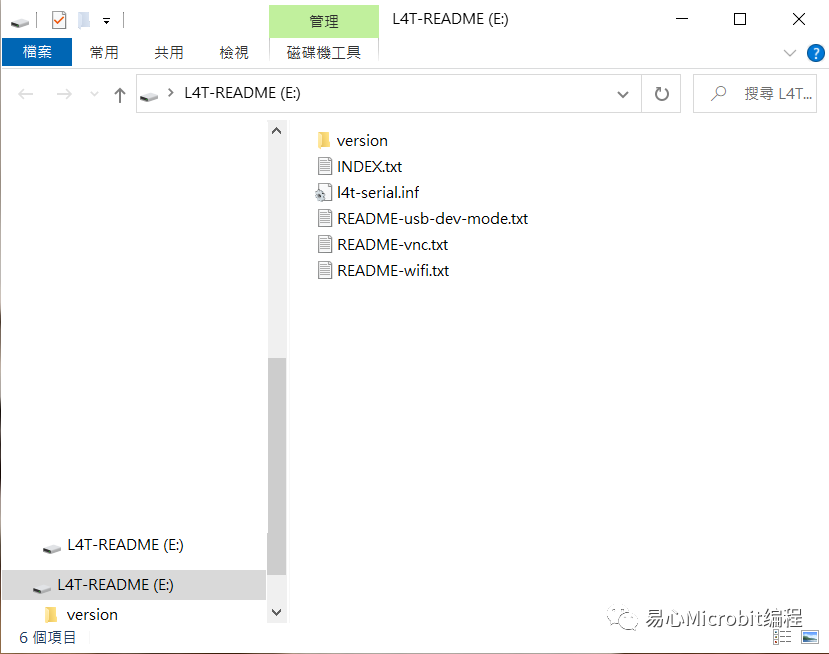
图四 Jetson Nano 系列的网络驱动器机内容
接下来,我们可以利用系统 Win 10 的指令窗口,远程登录 Jetson Nano 4GB。透过 Micro USB传输线远程联机至 Jetson Nano 系列时,Jetson Nano 系列的 IP位置都是固定的「192.168.55.1」。详细的远程登录方式请见图五。
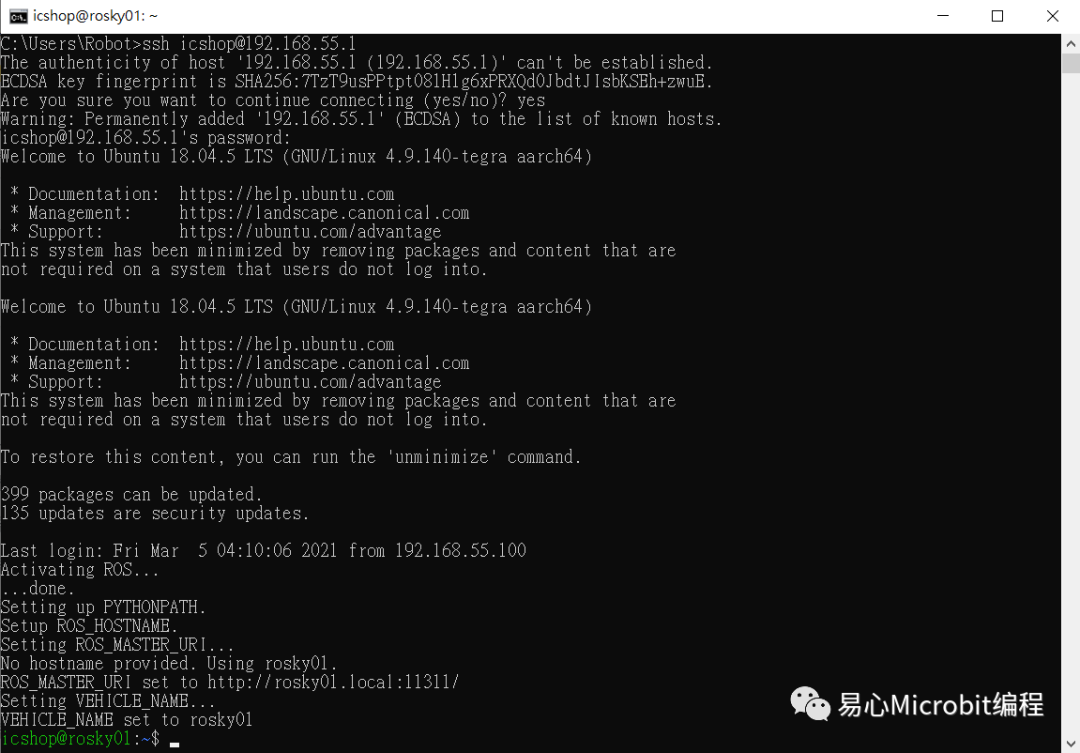
图五系统 win 10 远程登录Jetson Nano 系列的指令窗口
2. 无线网络远程联机
使用无线网络远程联机的方法也很容易,只要将操作主机与 Jetson Nano 4GB ,透过无线网络联机至同一个 WIFI 热点,便可以形成局域网络,并进行无线网络的远程联机,不过前提是需要先知道 Jetson Nano 4GB 所获得的 IP 位置。随后便可利用前述「1. Micro USB端口远程联机」的方式,远程登录至 Jetson Nano 4GB。
Q3: Jetson Nano 系列可以使用 ROS 吗?
A3:可以的,这里以 ROS – melodic 为例子,在 ROS 官方提供安装操作的网页中,可以找到在系统 Ubuntu 底下,支持着架构 ARM 的开发平台,Jetson Nano系列便是属于系统为 Ubuntu 、架构为 ARM 的开发平台,因此可以使用 ROS进行开发喔!
Q4: Jetpack 是什么?跟 Jetson Nano系列有关系吗?
A4:Jetpack 是 NVIDIA为了 Jetson 系列的开发平台所推出的软件开发工具包(Software Development Kit, 以下简称SDK)。
SDK 这个名词或许会有一点陌生,但是我们换个通俗一点的说法相信你就会理解了 – 「懒人包」。若是自己手动替 JetsonNano 系列安装原生的系统 Ubuntu 18.04,想要充分发挥硬件效能,你可能会面临到下列问题:
OpenCV 要怎么装?要装什么版本?
Cuda 要怎么装?装好了又要如何设定?
TensorRT 呢? cuDNN 呢?
是不是想到就头大了呢?因此 NVIDIA 就利用 Jetpack 这一个 SDK,一次性地帮你完成这些设定。在 NVIDIA 提供的 Jetson Nano 系列的映像文件中,已经安装好 Jetpack,并透过 Jetpack 设定好使用 Jetson Nano 系列执行人工智能相关操作时,大致上会需要用到的开发环境。
Q5: 为什么 Jetson Nano 系列操作到一半会自动关机?
A5:造成这种问题的可能原因有两种,Jetson Nano 系列的 RAM 储存空间不足与供电端电源供应不稳定,我们就这两种情况简单说明初步的解决方法。
1. RAM 储存空间不足
Jetson Nano 4GB 的 RAM 其实在跑一些较大型的项目后,很快便会被使用完毕,更不用说 Jetson Nano 2GB了。因此若是跑的项目为较大型项目,或是需要安装像 OpenCV 这种软件时,通常会再自行扩充虚拟内存。相关的操作设定可以查看jetbot项目。
2. 供电端电源供应不稳定
Jetson Nano 系列对于电源供应有较为严格的要求,因此若是电源供应不稳定,或是输出的峰值电流无法达到 Jetson Nano 系列的要求,Jetson Nano 系列便会直接关机。若是无法更换电源供应的部分,则可以试着将 Jetson Nano 的功耗降低,虽会降低 Jetson Nano 系列的效能,却也可以让 Jetson Nano 正常运作。
Jetson Nano 系列若是直接接上键盘鼠标,则可以在桌面的右上方,找到 NVIDIA 图示,点下去后便可以选择功耗模式的设定,详见图六。
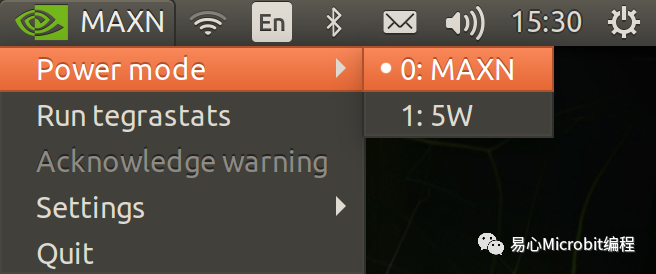
图六 Jetson Nano 系列透过桌面选择功耗模式
若是使用远程登录的方式操作 Jetson Nano 系列,则可以利用指令切换功耗模式,详见图七。
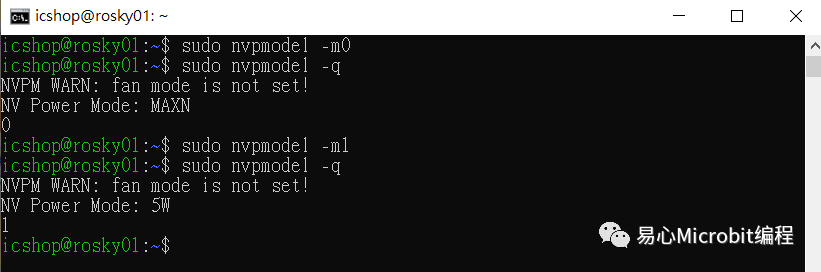
图七使用指令切换 Jetson Nano 系列的功耗模式
Q6: 如何刻录映像档?
A6:NVIDIA 有提供 Jetson Nano 系列的映像文件,可至Jetson Nano Download Center 下载相对应的映像档。
有了映像档后,接下来便是使用刻录软件,将映像文件刻录至 Micro-SD 记忆卡中。这里可以使用官方推荐的 etcher 进行,操作相当方便。
但要注意的是,若 Micro-SD卡并不是空的记忆卡,将会需要先格式化之后,才可以刻录映像档,我们推荐使用 SD Memory Card Formatter 进行格式化,可确保 Micro-SD 记忆卡的内容被正确地清除。
提醒
在格式化之前请再三确认,Mirco-SD 记忆卡的内容是否有备份下来,避免发生档案被完整清除的惨剧。
Q7: 如何备份映像档?
A7:微软在 2020年某次的系统更新后,Win32Diskmanager 这款大家最喜欢用的映像档备份、刻录工具便无法读取到已有 Jetson Nano 系列映像文件的 Micro-SD 记忆卡了。因此这里我们推荐 USB Image Tools,与 Win32Diskmanager 一样,具有简单的图形化接口操作,就可以备份 Micro-SD 记忆卡中的映像档。
Q8: Jetbot 要怎么使用?
A8:可以参考之前的「Jetbot AI 自驾车」系列文章。
四、结论
Jetson Nano 系列对于电源的要求是较为严格的,因此在使用上需要多加注意。另外,在系统操作上,可以当作是一个系统为 Ubuntu 18.04 LTS、架构为 ARM 的小型计算机使用。
审核编辑:汤梓红
-
提高电源适配器效率,满足六级能效的几个小秘诀 (附案例)2023-08-08 4377
-
基于Jetson NANO的助手机器人2023-07-06 776
-
Made with KiCad(一):Jetson Nano Baseboard2023-06-27 2838
-
Jetson Orin Nano纳米刷机介绍2023-04-01 5269
-
使用Jetson Nano的CSI相机接口2022-11-30 1866
-
NVIDIA Jetson Orin Nano的性能基准2022-10-12 4455
-
如何在Jetson Nano上编译部署Anbox2022-04-21 3229
-
Jetson Nano是什么?有何作用2022-01-12 1620
-
让Jetson与nano联网获取其IP地址2022-01-11 1415
-
NVIDIA Jetson Nano 电源适配器 (供电)2022-01-05 1738
-
Jetson Nano电源适配器有何功能2021-12-27 1395
-
Jetson Nano具有哪些优势?Jetson Nano怎么安装?2021-09-28 4861
-
Jetson Nano简介2021-07-26 1276
-
jetson nano开发板2020-08-20 2480
全部0条评论

快来发表一下你的评论吧 !

